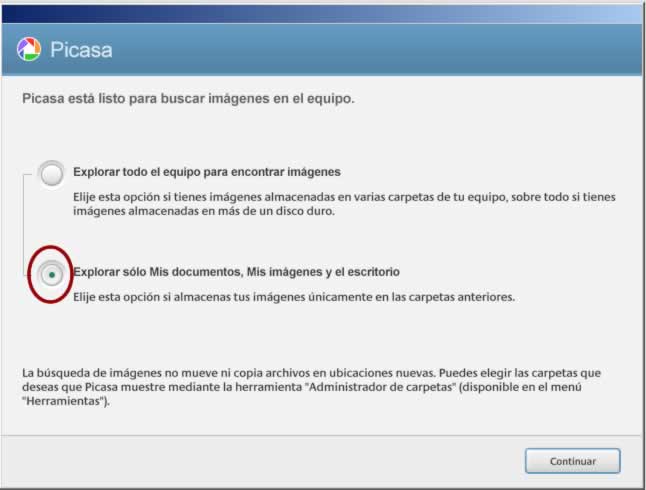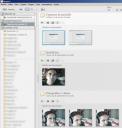Ja heu vist com visitar i com introduir continguts als blocs, però segurament us agradaria estar informats d’una manera ràpida si ha hagut alguna novetat en els blocs que us interessen, o si algú ha penjat una notícia o escrit un comentari en un bloc que administreu. Per fer això cal conèixer el que s’anomena sindicació de blocs.
Es possible que no heu sentit parlar mai de RSS. Però segurament heu vist aquesta icona  en els llocs web. En el món de la informació, el RSS està revolucionant la forma que els diaris, els mitjans de comunicació i els proveïdors de contingut comparteixen la informació. RSS és l’abreviatura de “Really Simple Syndication” o “Sindicació Realment Simple”.
en els llocs web. En el món de la informació, el RSS està revolucionant la forma que els diaris, els mitjans de comunicació i els proveïdors de contingut comparteixen la informació. RSS és l’abreviatura de “Really Simple Syndication” o “Sindicació Realment Simple”.
RSS és un format per a distribuir a través de la Web informació que s’actualitza periòdicament. Simplement penseu en els llocs web i les fonts d’informació que visiteu cada dia. Porta temps visitar aquests llocs i llegir detingudament les pàgines plenes d’anuncis i d’imatges quan us interessa només el text, no és així? Ara imagineu si poguéssiu llegir totes aquestes fonts d’informació alhora… sense que us bombardegin amb la publicitat… sense haver de buscar les novetats en la pàgina … i sense haver de consumir tot aquest temps visitant tots els llocs web d’un en un. Us interessaria? Doncs això està disponible gràcies al RSS i als lectors de notícies o agregadors.
Un agregador o lector de notícies és un tipus de programari que permet recuperar sindicació de continguts web. Aquest tipus de continguts són publicats per blocs, podcasts, diaris,… Els agregadors redueixen els temps necessari i l’esforç destinat a trobar les notícies que s’han renovat, creant un espai únic d’informació.
Hi ha molts agregadors, nosaltres parlarem del Google Reader per dos raons: és una aplicació més web 2.0 (aquest és el títol del curs), i ja us heu donat d’alta a altres serveis de Google, d’aquesta forma ens estalviarem la feina de la subscripció.
Abans de començar amb la pràctica podeu veure un parell de vídeos que intenten explicar el que és la sindicació i com funciona el Google Reader. Estan en anglès però subtitulats. Per cert, aquesta aplicació web 2.0 també és molt interessant ja que us permet subtitular vídeos que es troben penjats a la web.
- Google reader in plain english
Ara farem un exemple.
- Aneu a http://www.google.com/reader i valideu-vos amb el vostre nom d’usuari i contrasenya (de Google naturalment). Si us surt una pàgina en anglès i voleu canviar d’idioma, només cal que aneu a Settings i escolliu l’idioma que vulgueu.
- Segurament, no enteneu molt bé el que surt a la pàgina. No us preocupeu. El que heu d’observar és que hi ha una part de la finestra que posa subscripcions i en aquest moment està buida.
- Us aneu a subscriure a uns blocs, en concret a Taller de Blocs i a Aplicacions web 2.0
 Articles (RSS)
Articles (RSS) Comentaris (RSS)
Comentaris (RSS)
- Feu clic sobre Articles (RSS) i observareu que s’obre una pàgina (http://blocs.xtec.cat/tallerdeblocs20/feed/).
- Feu clic sobre el menú desplegable que posa Adreces d’interès actives i escolliu l’aplicació Google.Després feu clic sobre el botó subscriu-m’hi ara.
- Us dóna dues opcions: Add to Google Homepage o Add to Google Reader. Feu clic a la segona opció Add to Google Reader
- Si torneu a la pàgina http://www.google.com/reader observareu que apareixen les novetats de les notícies de Taller de Bloc a l’apartat subscripcions.
- Feu el mateix ara amb Comentaris (RSS)
- Aneu a http://blocs.xtec.cat/aplicacionsweb20/ aquí els enllaços per subscriure’s a les novetats sobre els articles (Entrades RSS) i els comentaris (RSS dels comentaris) es troben a la part inferior dreta.
- Comproveu finalment que a la pàgina http://www.google.com/reader es poden veure tots els últims articles i comentaris realitzats a Taller de Blocs i a Aplicacions web 2.0
De la mateixa forma us podeu subscriure a altres blocs, diaris, podcast,… La informació us quedarà calssificada i sempre al dia. Podeu configurar la pàgina per agrupar diferents subscripción. Podeu eliminar la subscripció. Només cal que remeneu una mica a la pàgina de Google Reader.
Com ja em comentat abans hi ha altres agregadors de notícies, només cal que cerqueu una mica a Internet per troabr un altre sino us agrada elque acabeu de veure.





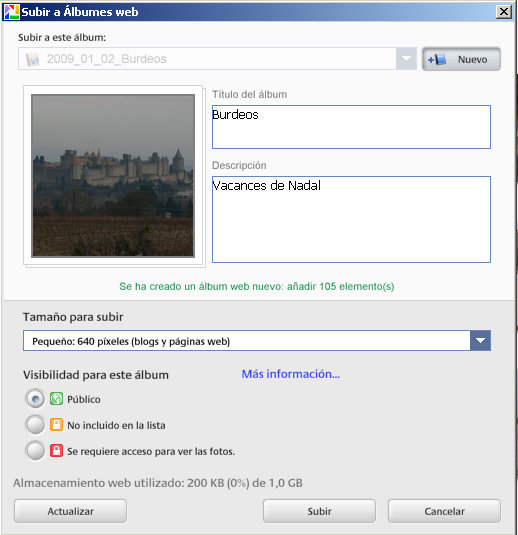

 .
.